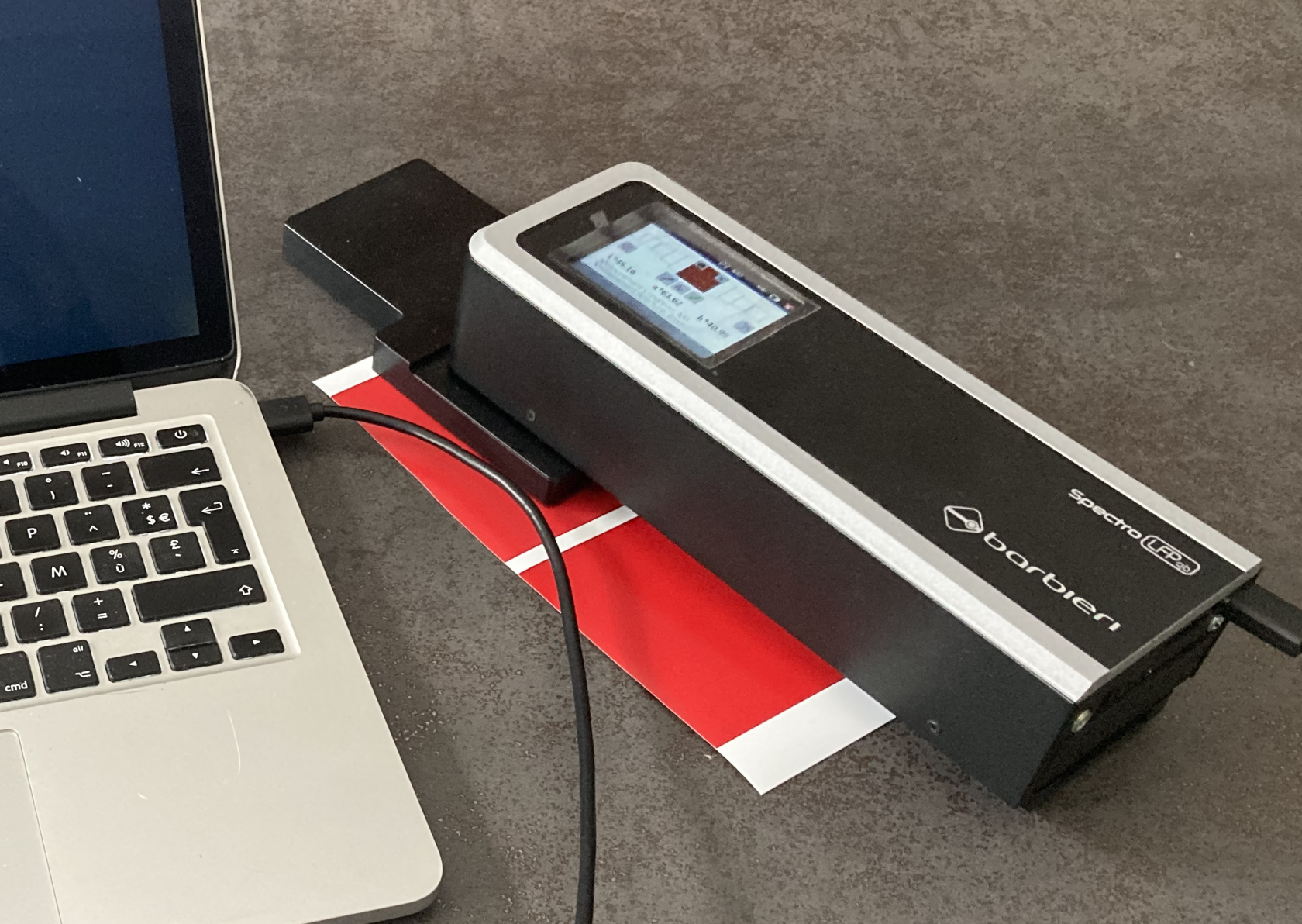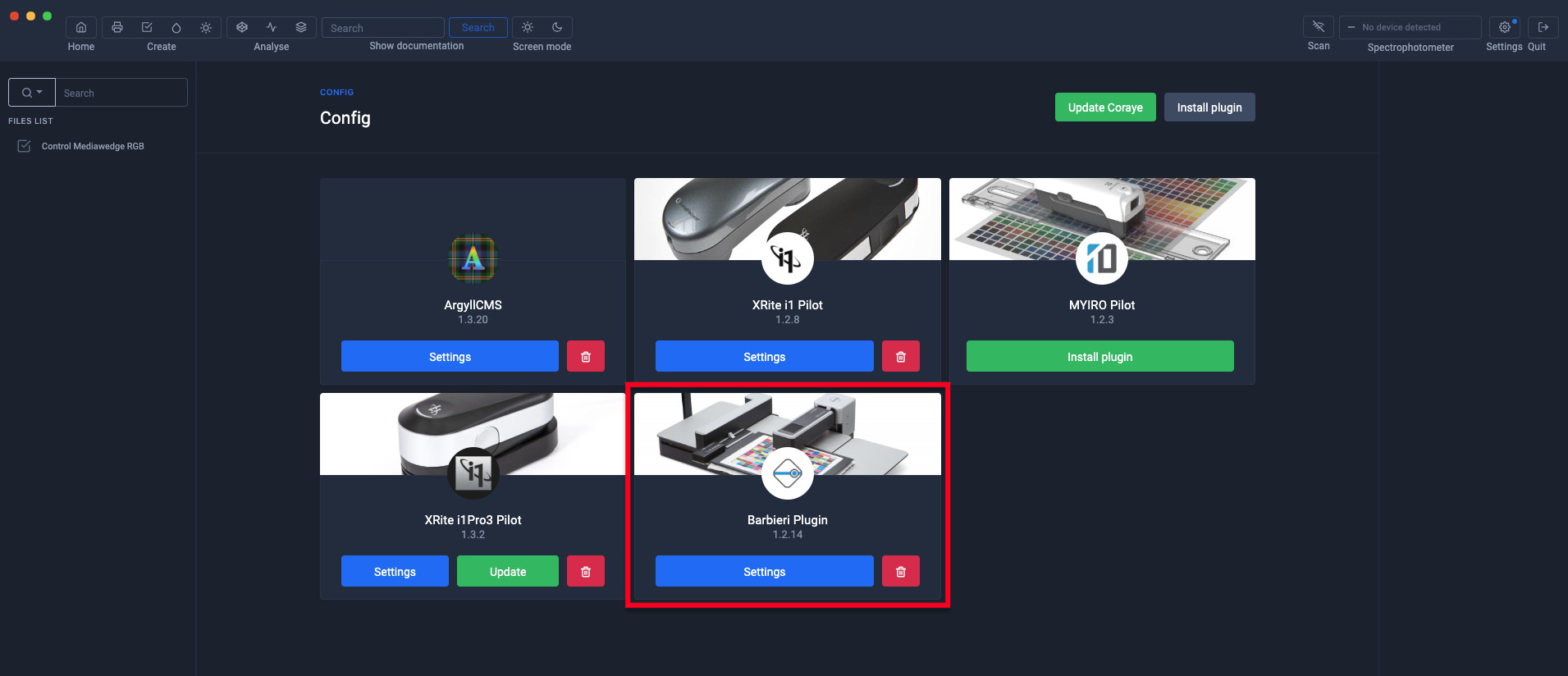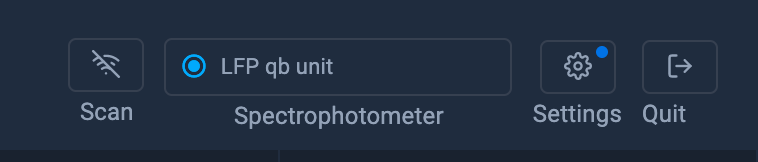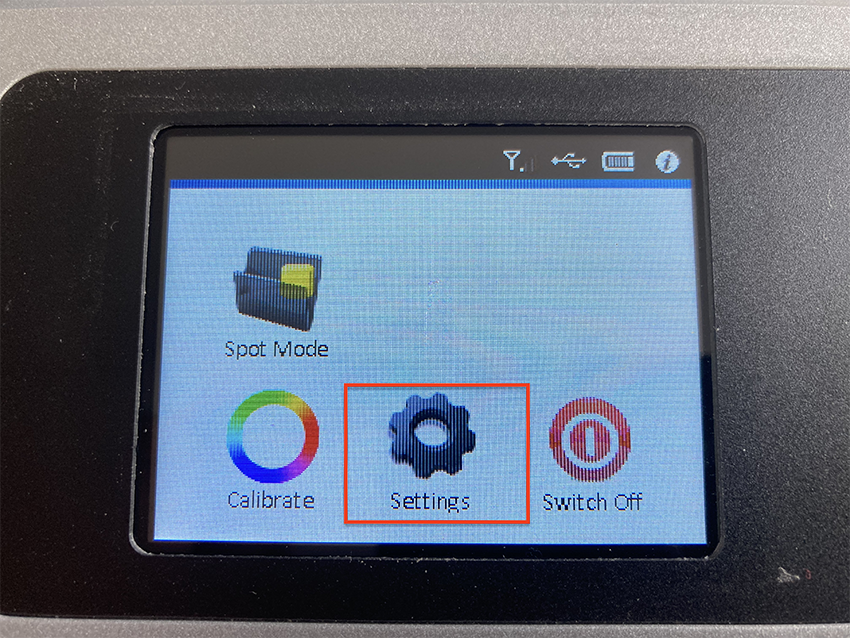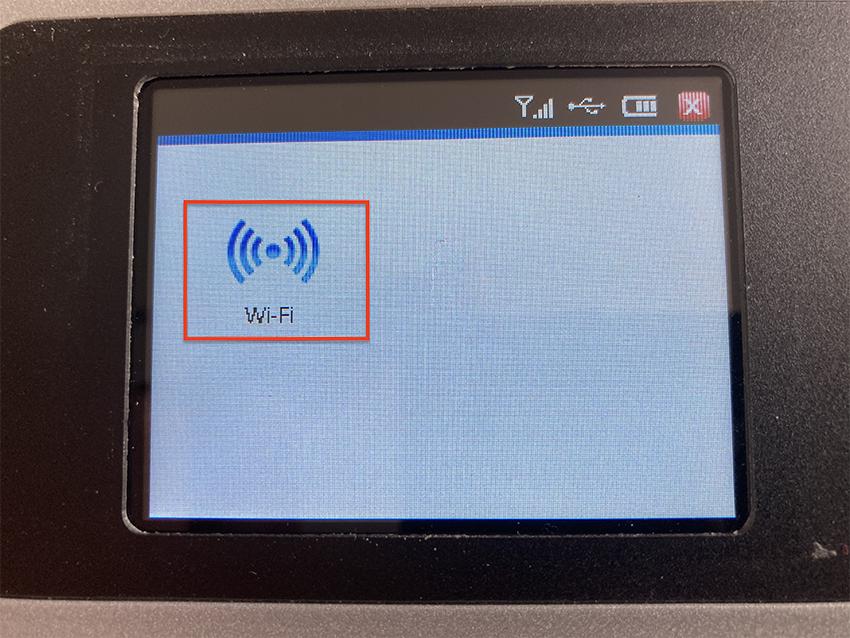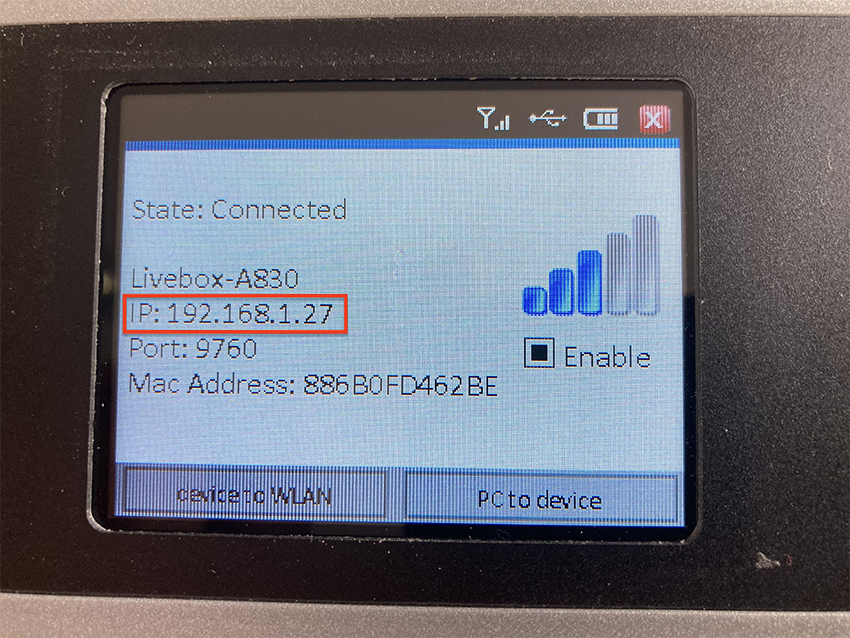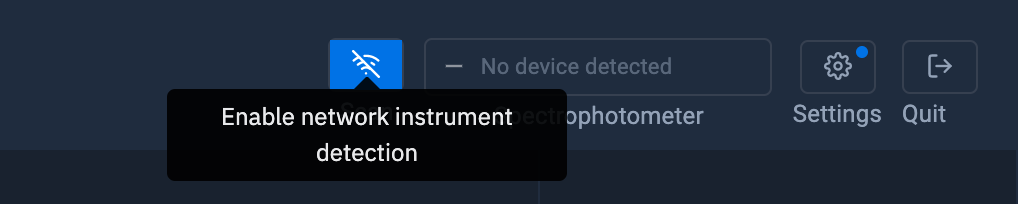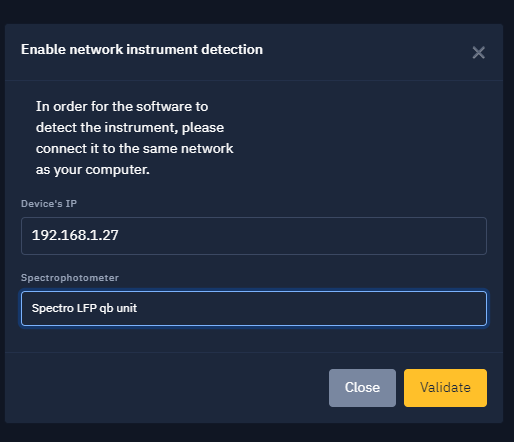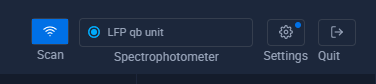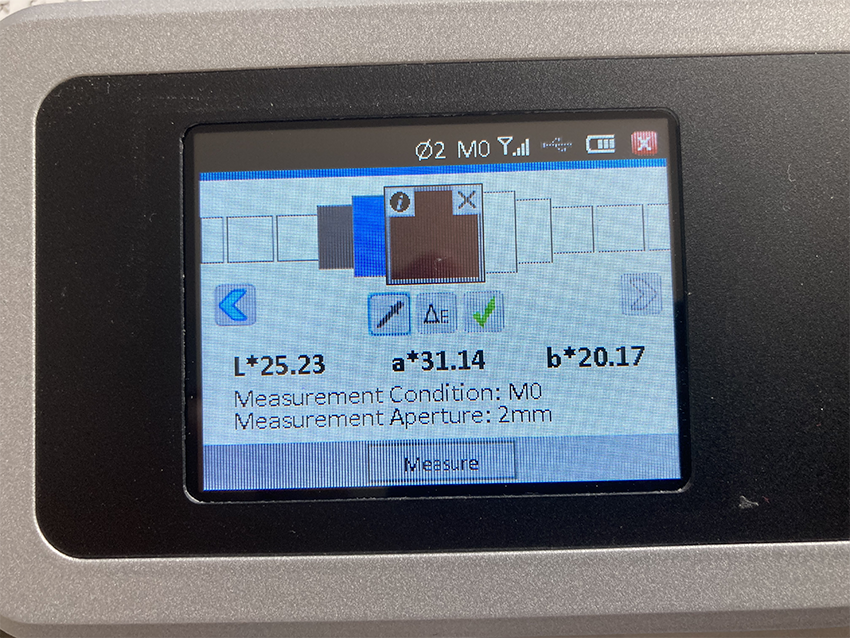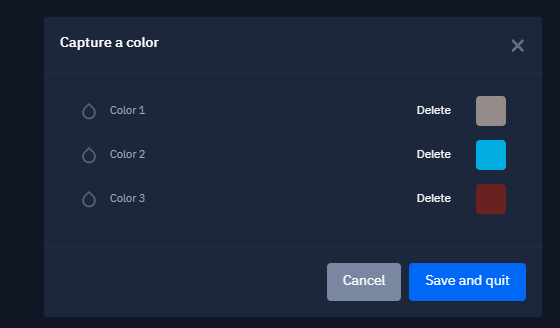Barbieri LFP qb Sensing Unit
L'unité de mesure du Barbieri LFP qb est détachable et permet d'effectuer des mesures avec le module Color Capture.
Mesure ponctuelle
L'unité spectrale peut être détachée de la plate-forme pour l'utiliser comme appareil manuel pour les mesures ponctuelles. Éteignez la plate-forme et détachez l'unité spectrale en relâchant le bouton à l'arrière de l'unité spectrale.
Allumez l'unité spectrale en appuyant sur le bouton à l'arrière.
L'écran affichera le contenu suivant:
Le bouton "Calibrer l'appareil" effectue un calibrage automatique de l'appareil en insérant automatiquement le blanc de référence interne et effectuer l'étalonnage.
Connexion USB ou Réseau Wi-Fi
Coraye vous donne la possibilité de connecter votre spectrophotomètre Barbieri LFP via le port USB ou bien via la connexion réseau Wi-Fi.
Avant toute chose, assurez vous que le plugin Barbieri est installé et que la Sensing Unit est allumée.
Pour en savoir plus, reportez vous au chapitre : Installation et gestion des Plugins
Connexion USB
Lorsque votre Barbieri LFP qb Sensing Unit sera connecté en usb, il sera détecté et affiché en haut à droite dans la fenêtre de Coraye.
Vous n'aurez rien d'autre à faire.
Connexion réseau WIFI
Si vous choisissez de connecter votre Barbieri LFP qb Sensing Unit en réseau via une connexion WIFI, il est nécessaire d'indiquer son adresse IP.
Sélectionnez l'icône de la roue dentée "Settings"
Sélectionnez l'icône "Wi-Fi"
L'adresse IP apparait sur l'écran
Les paramètres Wi-Fi sont configurables en cliquant sur le bouton "device to WLAN"
Reporter l'adresse IP dans Coraye
Cliquez sur le bouton " Enable network instrument detection" situé en haut à droite de la fenêtre de Coraye
Dans la fenêtre qui s'affiche, recopiez l'adresse IP du Barbieri LFP Sensing Unit (Ex : 192.168.1.27) puis sélectionnez le modèle du spectrophotomètre (Dans notre exemple : Spectro LFP qb unit). Cliquez sur le bouton "Validate"
Félicitation votre Barbieri Sensing Unit est prêt à être utilisé
Mesure d'échantillon avec la fonction "Color Capture"
Pour en savoir plus, reportez vous au chapitre : Capture d'une couleur
Pour mesurer des échantillons de couleurs, appuyez sur le bouton "Mesure" sur l'écran tactile de la Sensing Unit.
Les couleurs apparaitront dans la fenêtre de Coraye
L'utilisation du module "Capture de couleur" est détaillée dans le tutoriel "Capture d'une couleur :
Pour en savoir plus, reportez vous au chapitre : Capture d'une couleur